Тип издания: Installer
Релиз состоялся: 25 марта 2019
Номер сборки: 18E226
Разработчик: Apple Inc.
Официальный сайт:www.apple.com/ru/macos/mojave
App Store: itunes.apple.com/ru/app/macos-mojave
Язык интерфейса: Русский, Английский, и другие
Лечение: не требуется
Системные требования:• MacBook (начало 2015 года или новее)
• MacBook Air (середина 2012 года или новее)
• MacBook Pro (середина 2012 года или новее)
• Mac mini (конец 2012 года или новее)
• iMac (конца 2012 года или новее)
• iMac Pro (2017)
• Mac Pro (конец 2013 года, середина 2010 года, середина 2012 года, рекомендуется поддерживающий Metal API графический процессор)
Описание:macOS Mojave — операционная система для персональных компьютеров и серверов, разработанная Apple. В macOS Mojave добавлены новые функции, вдохновлённые продвинутыми пользователями и полезные всем. Тёмный режим помогает сосредоточиться на работе. Функция «Стеки» автоматически систематизирует файлы. Делать снимки экрана разных типов стало ещё проще. Три новых встроенных приложения и ещё больше интересного в обновлённом Mac App Store. Открывайте новые возможности с каждым кликом.
Главные нововведения:
Тёмный режим
• Весь важный контент находится в центре внимания, а панели управления и меню уходят на второй план.
• Снижается нагрузка на зрение при плохом освещении.
Рабочий стол
• Изображение на Динамическом рабочем столе меняется в зависимости от времени суток.
• Функция «Стеки» автоматически группирует файлы по типу, дате или тегам.
• Новая утилита «Снимок экрана» позволяет делать не только снимки, но и видеозапись экрана.
Finder
• Режим «Галерея» позволяет пролистывать увеличенные миниатюры файлов, упрощая их визуальный поиск.
• В предварительном просмотре отображаются полные метаданные для всех типов файлов.
• При помощи Быстрых действий можно поворачивать изображения, создавать PDF‑файлы и выполнять другие действия — прямо в Finder.
• В режиме «Быстрый просмотр» можно подписывать PDF‑файлы, вносить в них комментарии, обрезать изображения, аудио- и видеозаписи.
Функция «Камера Continuity»
• Если сделать снимок или скан на iPhone, изображение появится на экране вашего Mac, который находится рядом.
Mac App Store
• Просматривайте подборки приложений в новых вкладках «Обзор», «Игры», «Творчество» и «Работа».
• Читайте обзоры и статьи экспертов, смотрите видео, чтобы найти нужные приложения и эффективнее использовать уже имеющиеся.
iTunes
• На странице исполнителя можно создать радиостанцию с похожей музыкой.
Safari
• Усовершенствованная функция интеллектуальной защиты от сбора данных не позволит отслеживать вас без вашего ведома через встроенные элементы, кнопки «Нравится» и «Поделиться» или виджеты комментирования.
• Чтобы было сложнее отследить ваш Mac, Safari отображает для веб-сайтов упрощённую системную информацию.
Акции
• Создайте свой список акций и просматривайте интерактивные графики на Mac и устройствах iOS.
Диктофон
• Записанное аудио можно прослушать, одновременно работая в другом приложении. Запись также можно использовать в подкасте, песне или видеоролике.
• Аудиозаписи, сделанные на iPhone, можно послушать на Mac через iCloud.
Дом
• Управляйте устройствами с поддержкой HomeKit с экрана компьютера.
• Получайте уведомления в режиме реального времени от устройств, установленных у вас дома.
Обновление macOS Mojave 10.14.4 повышает стабильность и надежность работы Mac. Это обновление содержит следующие исправления ошибок и улучшения:
Safari
• Добавлена поддержка темного режима оформления для веб‑сайтов, поддерживающих настраиваемые цветовые схемы.
• Внесены улучшения в процесс входа на веб‑сайтах с использованием функции автозаполнения пароля для ввода учетных данных.
• Push-уведомления веб-сайтов, предлагающие выполнить то или иное действие, теперь разрешены только после взаимодействия пользователя с веб‑сайтом.
• При загрузке небезопасных веб-страниц теперь отображаются предупреждения.
• Поддержка устаревшего запрета отслеживания прекращена во избежание использования третьими лицами цифрового отпечатка устройства; новый стандарт Intelligent Tracking Prevention по умолчанию защищает от перекрестного отслеживания на веб‑сайтах.
iTunes
• Открывать для себя новое на вкладке «Обзор» в Apple Music стало еще удобнее: на одной странице теперь собрано больше новой музыки, плейлистов и другого контента, специально подобранного редакцией.
AirPods
• Добавлена поддержка AirPods (2‑го поколения).
Другие исправления и улучшения
• Добавлена поддержка индекса качества воздуха в программе «Карты» для США, Великобритании и Индии.
• Повышено качество воспроизведения аудиозаписей в программе «Сообщения».
• Расширена поддержка внешних GPU в программе «Мониторинг системы».
• Исправлена ошибка, которая могла препятствовать загрузке и установке последних версий Pages, Keynote, Numbers, iMovie и GarageBand из App Store.
• Повышена надежность работы аудиоустройств USB при их использовании с MacBook Air, MacBook Pro и Mac mini (модели, представленные в 2018 г.).
• Скорректирована заданная по умолчанию яркость экрана для MacBook Air (осень 2018 г.).
• Устранена проблема совместимости, которая могла приводить к некорректному отображению графических данных на некоторых внешних мониторах, подключенных к Mac mini (2018 г.).
• Устранены проблемы с подключением к Wi‑Fi, которые могли возникать после обновления до macOS Mojave.
• Исправлена ошибка, из-за которой в результате повторного добавления учетной записи Exchange она могла исчезнуть из списка учетных записей Интернета.
• Исправлена ошибка, которая могла приводить к повышенной частоте запросов паролей пользователей AOL в программе «Почта».
1. Монтируем образ диска
2. Копируем "Установка macOS Mojave" в папку "Программы"
3. Запускаем скопированное приложение
Шаг первый1. Смонтировать скачанный образ
macOS 10.14.4 Mojave.dmg2. Появится окно с файлом "Установка macOS Mojave.app"
3. Этот файл нужно
перенести в папку Программы• Либо используем
DiskMaker X, пропускаем всё нижеизложенное и сразу приступаем к четвёртому шагу.
Шаг второйФорматируем накопитель в формате
Mac OS Extended (журнальный) со схемой разделов GUID:
1. Открываем Дисковую утилиту, выбираем накопитель (флешку).
2. Выбираем вкладку «Раздел диска», в списке разделов выбираем «Раздел 1».
3. Открываем «Параметры», выбираем схему разделов
GUID.
4. В графе «Формат» выбираем
Mac OS Extended (журнальный).
5. «Имя» -
USB. Нажимаем «Применить».
Примечание: в OS X El Capitan и новее формат называется
OS X Extended (журналируемый).
Шаг третий1. Запускаем программу
Терминал (Программы/Утилиты/Терминал), вставляем следующую команду (команда вводится без переноса строк - просто скопируйте и вставьте её целиком) и нажимаем Enter, подтверждаем действие вводом пароля администратора:
(несмотря на то, что при вводе пароль отображаться не будет, он всё равно вводится).
Код:
sudo /Applications/Install\ macOS\ Mojave.app/Contents/Resources/createinstallmedia --volume /Volumes/USB --nointeraction
Через 10-15 минут Терминал завершит создание загрузочной флешки. В процессе увидите следующее:
Код: [url=#]выделить всеErasing Disk: 0%… 10%… 20%… 30%…100%…
Copying installer files to disk…
Copy complete.
Making disk bootable…
Copying boot files…
Copy complete.
Done.
Когда появится надпись
Done - ваша загрузочная флешка будет готова.
Шаг четвёртыйЕсли сделаны все необходимые резервные копии, можно приступать к чистой установке. Перезагружаем компьютер с подключенным USB-накопителем, удерживая
alt (Option) при запуске. Выбираем нашу флешку, в появившемся окне переходим в
Дисковую утилиту, стираем накопитель нашего Mac (ни в коем случае не перепутать с флешкой) и приступаем к установке Mojave.
Энтузиасты из проекта DosDude выпустили специальный патч, делающий установку новой системы возможной на следующее оборудование:
— Xserve 2009
— Mac Pro 2009
— iMac Late 2009 — Late 2011 – исключительно на базе процессоров Intel Core серии «i»
— MacBook Air Mid 2011
— MacBook Pro Mid 2010 — Late 2011 — исключительно на базе процессоров Intel Core серии «i»
— Mac mini Mid 2011
Конечно, не обошлось совсем без проблем – например, вышеперечисленные компьютеры, использующие встроенную графику Intel HD 3000, иногда могут встречаться с проблемами при отрисовке интерфейса.
Итак, чтобы установить систему необходимо cкачать патч
по следующей ссылке.
После запустить утилиту, указать путь для образа macOS и выбрать требуемый USB-накопитель. После этого только останется нажать «Start Operation».

Dosdude также выпустил видеоролик на YouTube, демонстрирующий работу macOS Mojave на неподдерживаемой модели MacBook Pro 17 2009 года.
http://www.youtube.com/watch?v=v9sE_FhSdT8 Чтобы иметь возможность устанавливать приложения не только от установленных разработчиков и Mac App Store, а из всех источников, откройте Терминал и введите команду:
Код:
sudo spctl --master-disable
Скачать macOS Mojave 10.14.4 (18E226) (2019) {Multi/Rus} (Installer) через торрент
 macos-mojave-10_14_4-18e22.torrent
macos-mojave-10_14_4-18e22.torrent
[56,64 Kb] (cкачиваний: 5453)







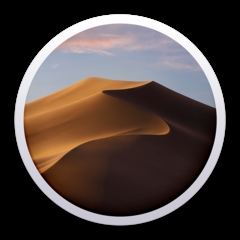


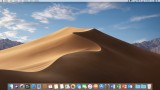









![MacOS Sierra 10.13 [GM candidate] (17A362a) (2017) [Multi/Rus] {Installer}](https://picusha.net/img/2017-09/15/n3xsb4lqnwrd29ydp1uyv04y3.jpg)

![macOS 10.13 High Sierra [Developer Preview 2] (17A291j) (2017) [Multi/Rus] {Installer}](https://picusha.net/img/2017-06/25/1vo3bi0wpg6tqsoutne4rs74z.png)

![macOS Sierra 10.12.5 (16F73) (2017) [Multi/Rus] {Installer}](https://picusha.net/img/2017-05/16/c5zmjf8exsaju04nvlw0fmwi6.jpg)


